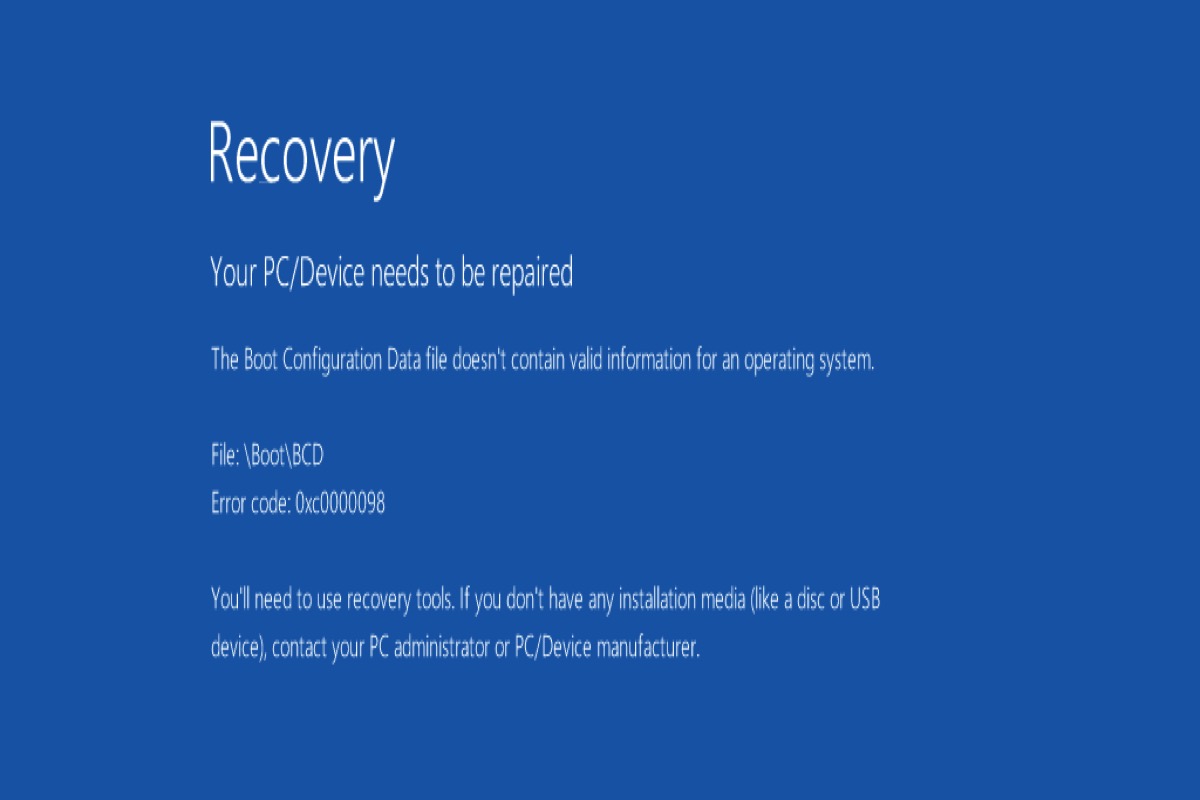J'ai un problème depuis l'installation de Windows 11, et le problème est que l'ordinateur ne démarre pas directement sur Windows et j'obtiens un message d'erreur : erreur du fichier BCD, code 0xc0000098. Je ne peux pas démarrer à partir de Windows à moins d'appuyer sur F9 et de choisir le disque sur lequel Windows est installé, sachant que c'est le disque par défaut pour le démarrage, mais l'ordinateur ne démarre pas à partir de celui-ci. Je veux une solution car j'en ai marre d'essayer de nombreuses solutions et que toutes n'ont pas fonctionné !
Lorsque vous démarrez Windows, vous pouvez rencontrer l'avertissement du BSOD (écran bleu de la mort) qui indique Votre PC/appareil doit être réparé. Le fichier de données de configuration de démarrage ne contient pas d'entrée OS valide. Fichier : BootBCD. Code d'erreur : 0xc0000098.
L'erreur de démarrage 0xc0000098 bloque le démarrage de votre PC et votre ordinateur redémarre brutalement. C'est une erreur fatale qui vous empêche d'accéder à votre PC et à tous les fichiers stockés.
Certains utilisateurs de Windows peuvent rencontrer cette erreur lorsqu'ils mettent à jour leur système d'exploitation vers Windows 7/8/10/11, mais ne vous inquiétez pas, nous listons ci-dessous quelques solutions utiles et la raison pour laquelle cette erreur apparaît.
Si vous rencontrez l'erreur de démarrage 0xc0000098 lorsque vous démarrez votre PC, suivez les méthodes ci-dessous pour essayer de la résoudre. N'oubliez pas de les partager après avoir réussi à corriger cette erreur.
Quelles sont les causes de l'erreur de démarrage 0xc0000098 ?
En raison de la corruption du BCD, Windows peut être incapable de lire votre ordinateur ou de démarrer correctement car le fichier concerné peut ne plus exister dans le BCD. De nombreuses raisons peuvent causer l'erreur 0xc0000098 sur Windows 7/8/10/11 et nous listons ci-dessous quelques raisons courantes.
- La corruption des fichiers BCD
- Un pilote de disque dur incompatible
- Des problèmes de secteur de démarrage
- Une erreur d'écriture sur le disque
- Configuration manuelle du BCD
- Infections par des logiciels malveillants
- Coupures de courant
Solutions utiles pour résoudre l'erreur 0xc0000098 sur Windows 7/8/10/11
Avant de résoudre ce problème, vous devez créer une clé USB bootable pour Windows. Ensuite, vous pouvez essayer l'une des méthodes suivantes pour résoudre l'erreur 0xc0000098 sur Windows 7/8/10/11.
Exécuter la réparation de démarrage
La réparation de démarrage peut vous aider à résoudre automatiquement de nombreux problèmes. Suivez les étapes ci-dessous pour exécuter la réparation de démarrage sur votre Windows.
- Insérez la clé USB bootable Windows et redémarrez votre PC.
- Appuyez sur n'importe quelle touche lorsque vous voyez la demande, puis sélectionnez la préférence de langue.
- Cliquez sur Réparer votre ordinateur pour accéder au Mode sans échec.
- Accédez à Dépannage > Option avancée > Réparation de démarrage.
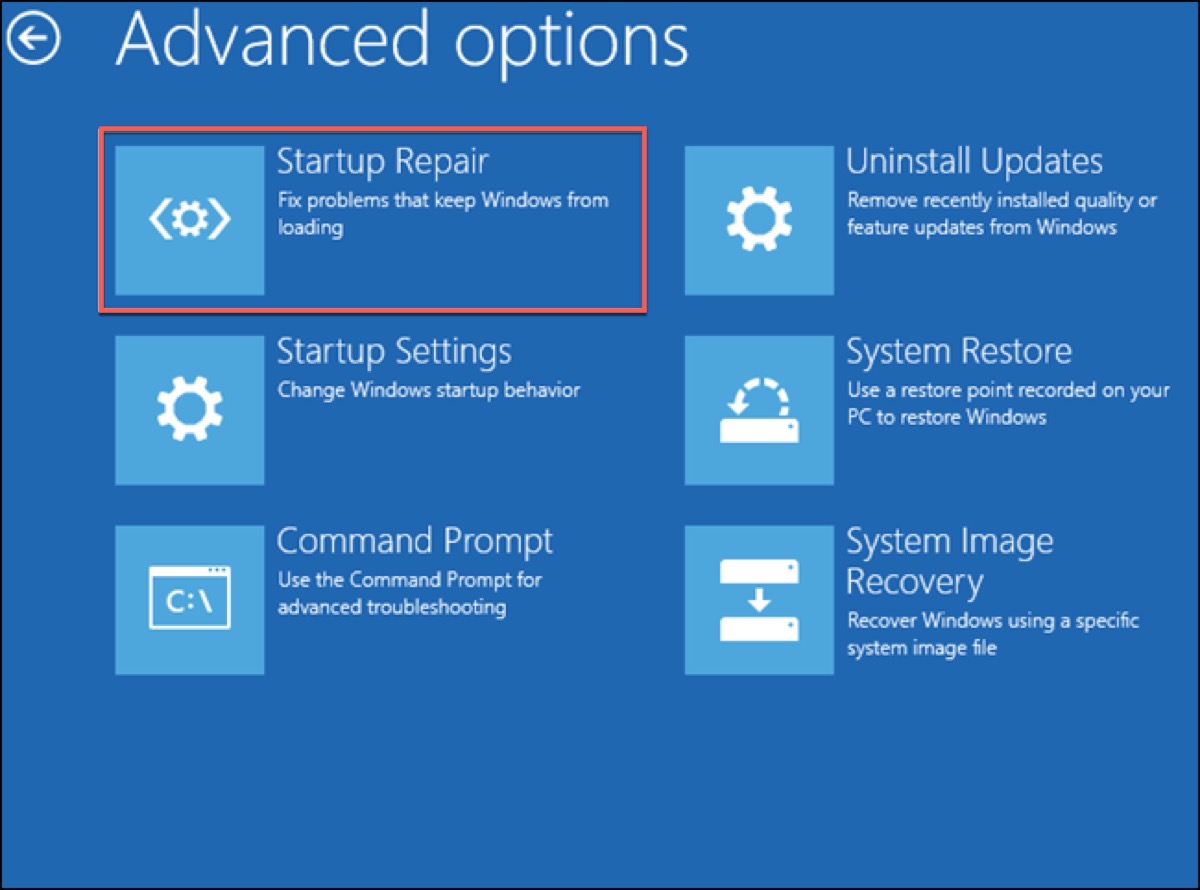
Attendez que le processus se termine, puis redémarrez votre PC pour vérifier si l'erreur 0xc0000098 a été éliminée.
Exécuter CHKDSK
CHKDSK est un outil intégré à Windows qui permet de vérifier les erreurs logiques et physiques du système de fichiers, vous pouvez donc l'exécuter pour vérifier s'il y a un problème sur votre disque ou s'il y a des secteurs défectueux qui causent l'erreur 0xc0000098 sur Windows 7/8/10/11.
- Démarrez votre Windows à partir de la clé USB bootable, puis appuyez sur Shift + F10 pour ouvrir l'invite de commandes.
- Tapez la commande suivante pour l'exécuter.
chkdsk c: /f /r
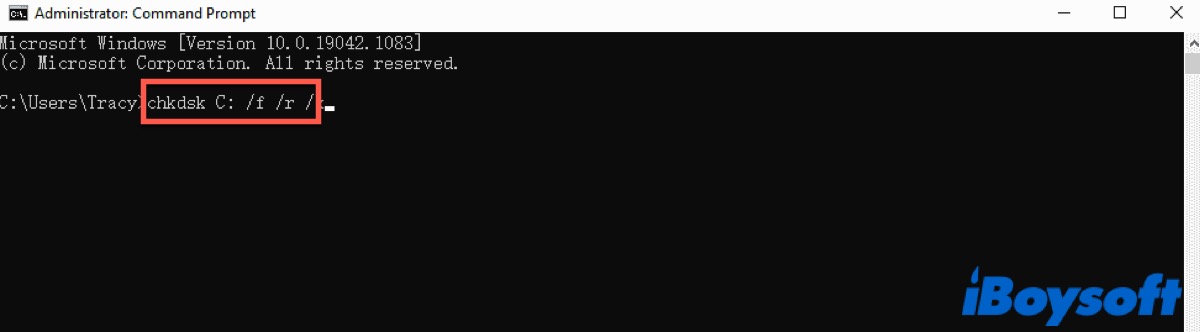
Remplacez la lettre c par le nom de votre lecteur, puis attendez que le processus se termine.
Reconstruire le BCD
Boot Configuration Data (BCD) indique à Windows comment démarrer lorsqu'il est exécuté sur le PC. L'une des raisons de cette erreur est que le BCD est perdu ou corrompu, alors essayez de reconstruire le BCD manuellement dans l'invite de commandes.
- Démarrez votre Windows à partir de la clé USB bootable et faites la même chose que ci-dessus pour accéder au Mode sans échec.
- Accédez à Dépannage > Option avancée > Invite de commandes.
- Tapez la commande suivante, puis appuyez sur Entrée pour l'exécuter.
bootrec./scanosCette commande analysera votre disque et trouvera l'installation manquante.
bootrec./fixmbrbootrec./fixbootLes deux commandes ci-dessus écriront un nouveau MBR et des secteurs de démarrage sur votre disque.
bootrec./rebuildbcdCette commande reconstruira le BCD et analysera à nouveau votre disque.
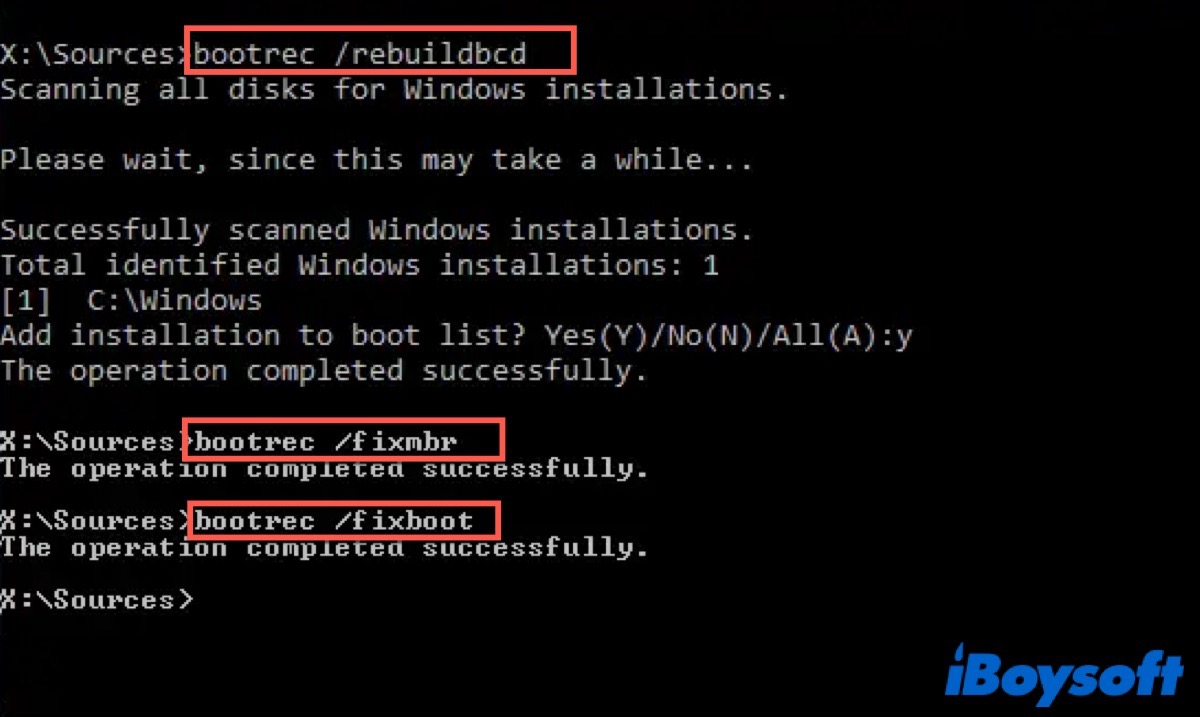
Après cela, quittez l'invite de commande et redémarrez votre PC pour vérifier si votre PC peut démarrer normalement.
Restaurer Windows
Si vous avez créé un point de restauration sur votre Windows 7/8/10/11, vous pouvez l'utiliser pour ramener votre Windows à un moment précédent où vous avez effectué des modifications sur votre PC afin de corriger l'erreur 0xc0000098.
- Démarrez votre PC en mode sans échec, comme indiqué ci-dessus.
- Accédez à Dépannage > Options avancées > Restauration du système.
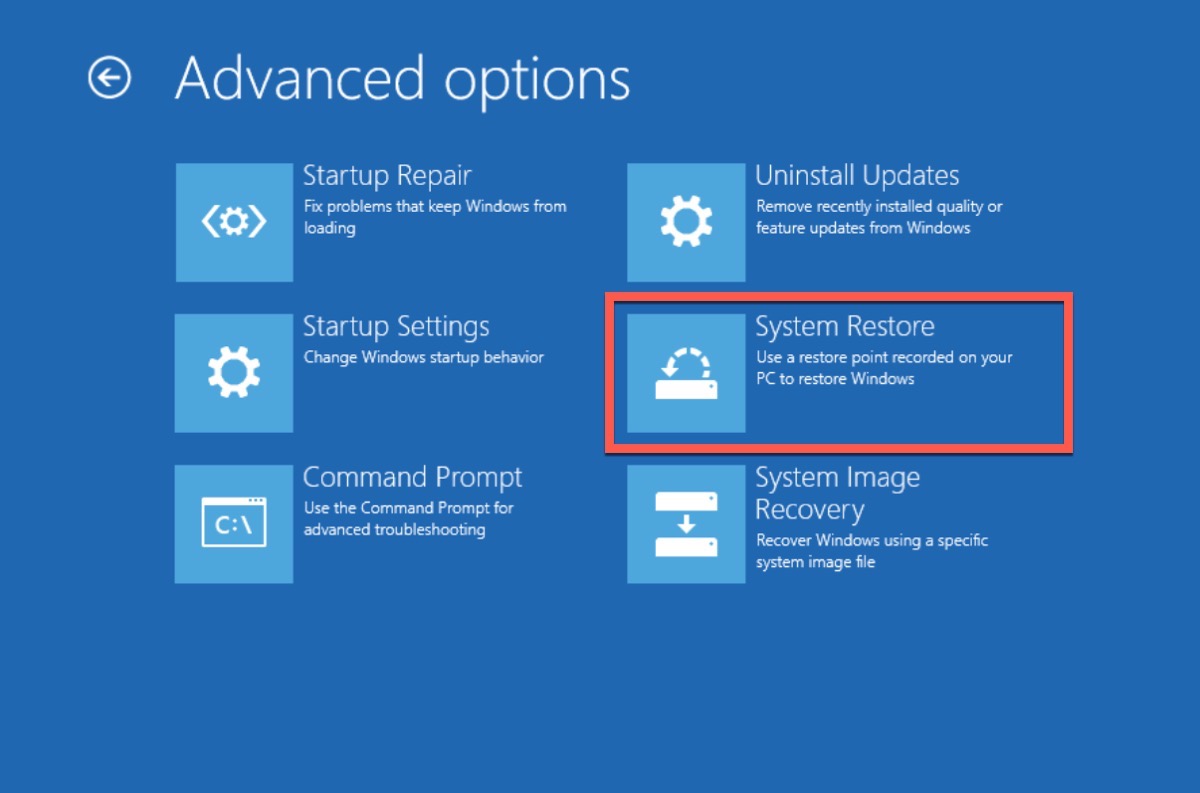
- Sélectionnez le point de restauration pour récupérer l'installation, puis cliquez sur Rechercher des programmes affectés.
- Cliquez sur Fermer, puis sur Terminer.
Maintenant, redémarrez votre PC et vérifiez si cette erreur apparaît toujours sur votre PC.
Réinitialiser Windows
Si vous avez essayé toutes les méthodes ci-dessus et que votre PC ne peut toujours pas démarrer normalement, vous pouvez essayer de réinitialiser Windows.
- Démarrez votre PC en mode sans échec.
- Accédez à Dépannage > Réinitialiser ce PC.
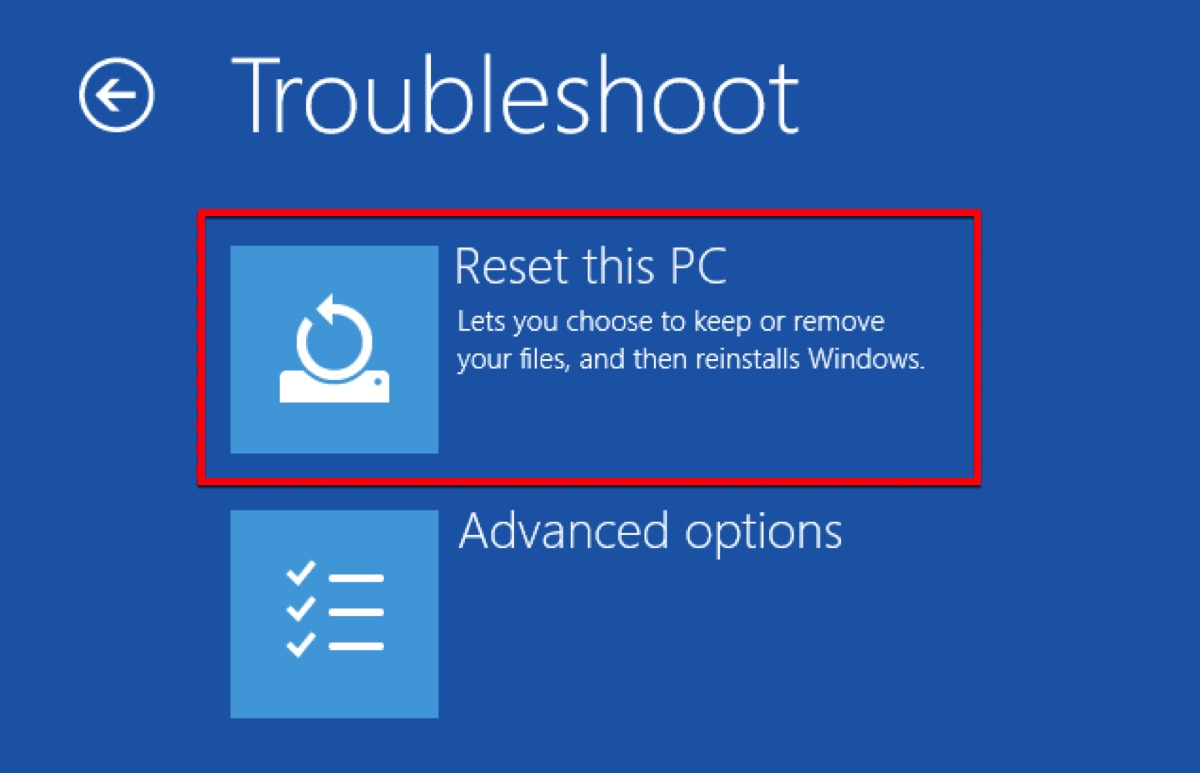
- Cliquez sur Conserver mes fichiers, puis cliquez sur Réinitialiser dans la fenêtre suivante pour ramener votre Windows à l'état d'usine.
Une fois le processus terminé, Windows redémarrera automatiquement et l'erreur pourrait être corrigée.
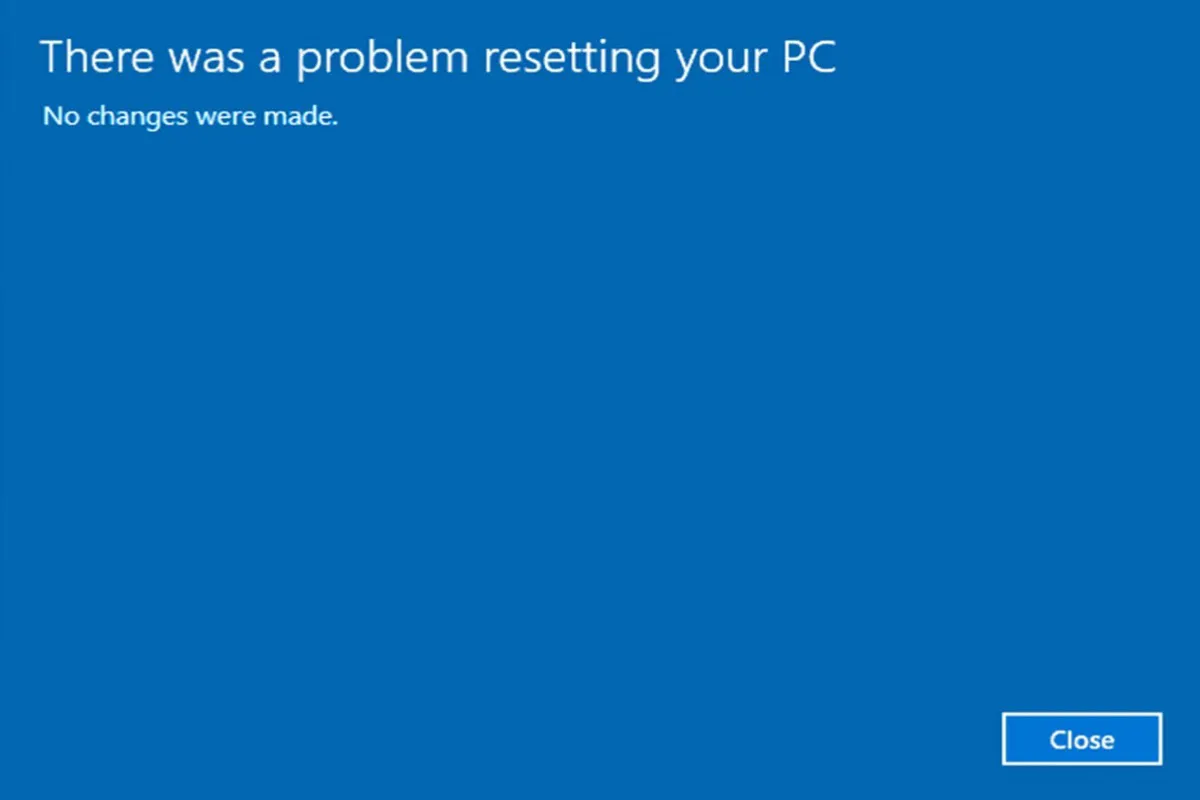
Si vous rencontrez des problèmes pour réinitialiser votre Windows 10, ce message peut vous aider à les résoudre lorsque vous recevez l'invite sur l'écran bleu indiquant "Il y a eu un problème lors de la réinitialisation de votre PC".
Avez-vous réussi à corriger l'erreur 0xc0000098 sur Windows 7/8/10/11 en utilisant les méthodes ci-dessus ? Si oui, n'oubliez pas de cliquer sur les boutons ci-dessous pour les partager avec vos amis qui en ont besoin.
FAQ sur le code d'erreur 0xc0000098
- QComment réparer l'erreur 0xc0000098 ?
-
A
Vous pouvez effectuer une réparation de démarrage, CHKDSK, reconstruire manuellement le BCD ou effectuer une restauration système pour le réparer. Si ces méthodes ne fonctionnent pas, réinitialisez votre PC pour le ramener à sa configuration d'usine.
- QQu'est-ce que le code d'erreur 0xc0000098 sous Windows 8 ?
-
A
Cela indique que les fichiers BCD sur votre Windows pourraient être perdus ou corrompus, ce qui vous empêche de démarrer votre Windows normalement.